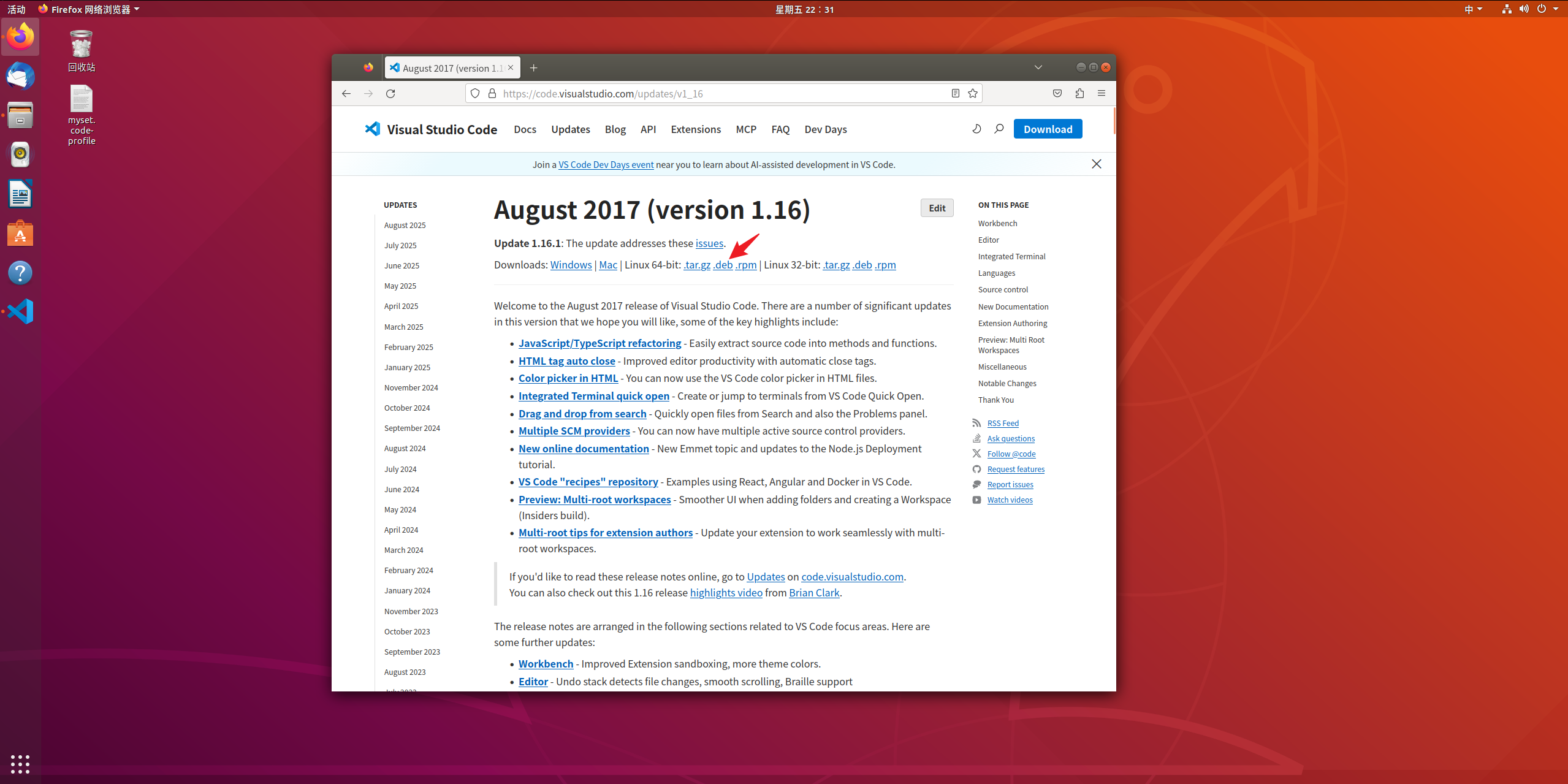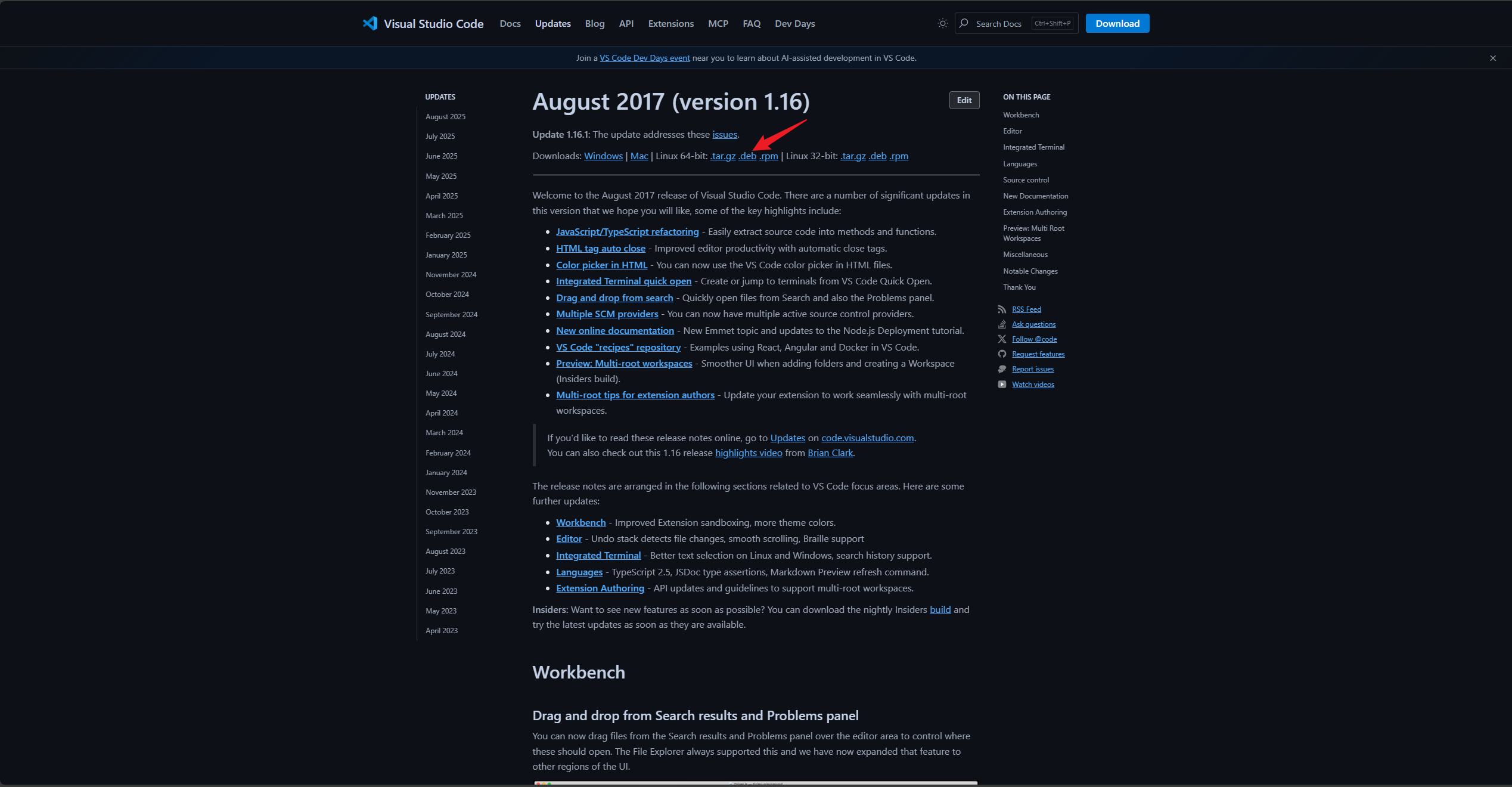小问题,咱们速战速决
- 问题描述
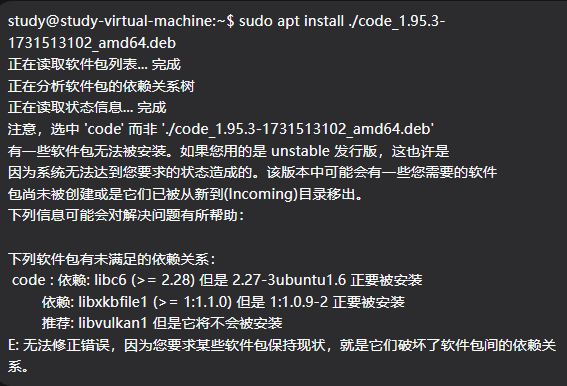
或者
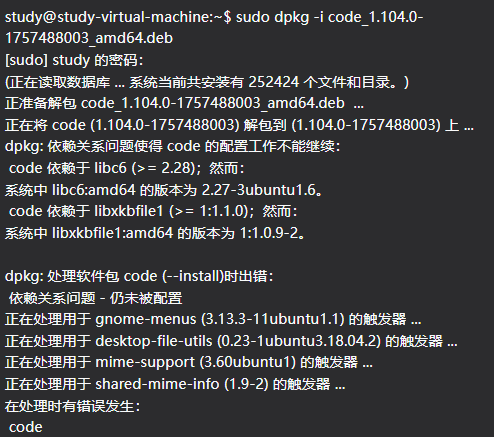
其实就是安装的Ubuntu版本太旧了,依赖包的版本不支持VScode安装。如果不想升级Ubuntu,那找一个旧版本VScode安装包就行。
- 这里是旧版本VScode,旧版本合集
推荐在Ubuntu的浏览器中打开并下载,如图点击.deb
![image]()
当然,也可以用Windows系统下载,能实现文件拖拽最好,不行就用共享文件夹(参考往期教程),把安装包文件移动到Ubuntu虚拟机的文件夹或共享文件夹中
![image]()
3.下载完成之后在包含code.deb的文件目录中右键打开终端
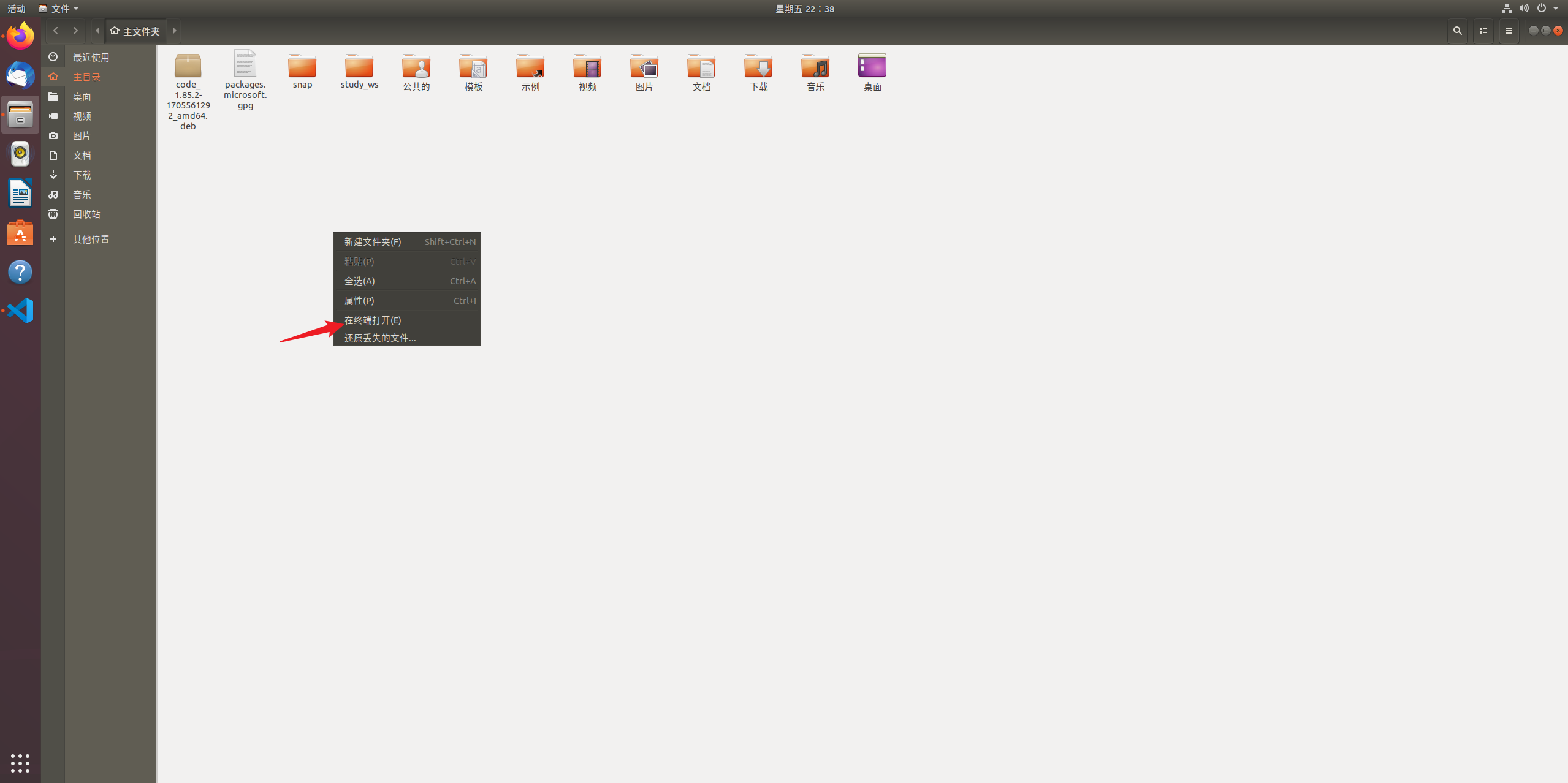
4.在终端中依次执行命令
先清理code(如果之前没安装过code可以跳过这步):sudo dpkg --remove code && sudo dpkg --purge code
然后安装code
a). sudo apt install ./code,按Tab键补全 (没有补全那就是终端路径不对,按第3步来)。
执行后大概率会出现依赖问题,继续执行下一条命令,如果安装成功就不用了。
b). sudo apt --fix-broken install,可以再执行一遍,出现下图输出表示没问题了
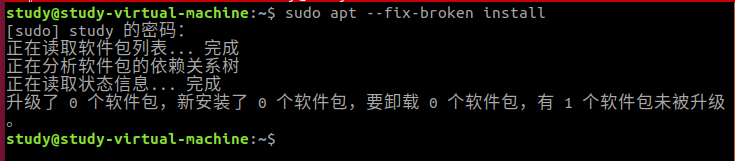
c).sudo apt install ./code,按Tab键补全。这步和a).一模一样的
⚠️多说几句
-
建议更新Ubuntu版本,可以参考Ubuntu 24.04虚拟机安装教程。博主是因为学习需求才会在2025年9月这个时间点用Ubuntu 18.04的。有新的就尽量用比较新的,就像现在没几个人用vim一样(doge)
-
Ubuntu18.04 应用商店下载的Vscoode是“阉割版”,导致无法中文输入, 所以需要用官方的安装包,参考阉割版VScode?
-
为什么不用
sudo dpkg -i code+Tab ?因为apt 命令会自动尝试处理依赖关系,当然也不一定能修复成功,所以需要手动输入修复命令。